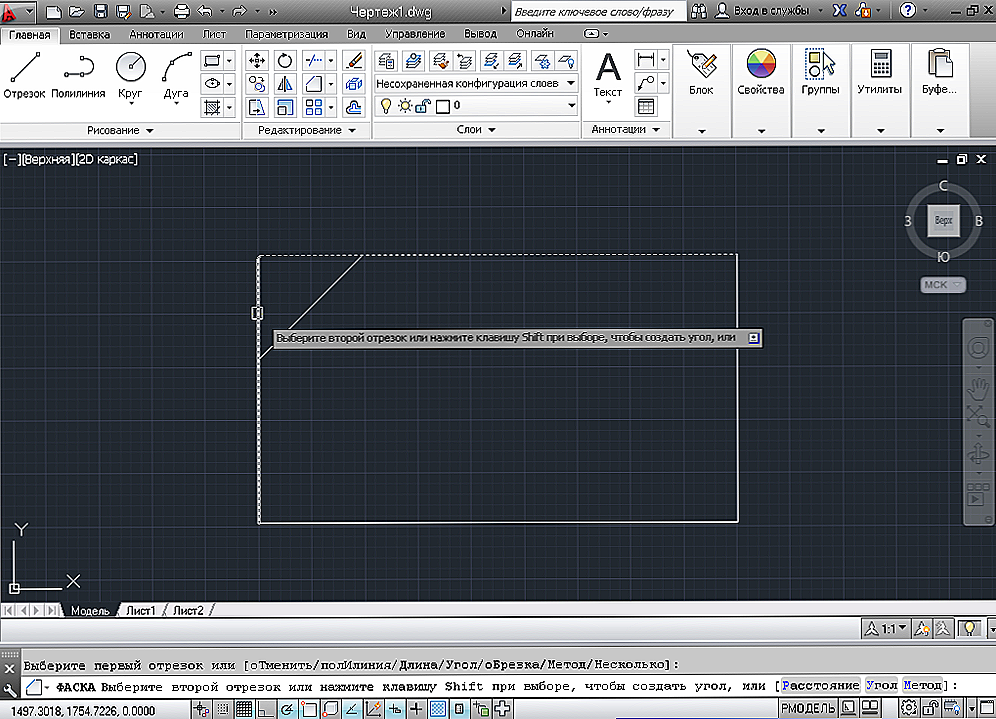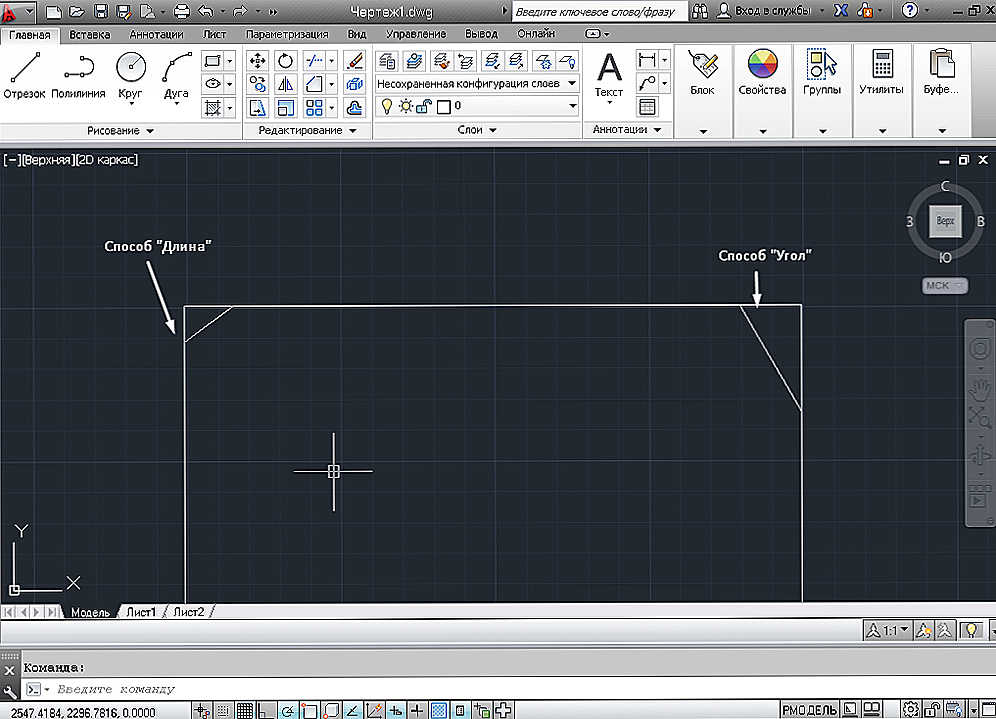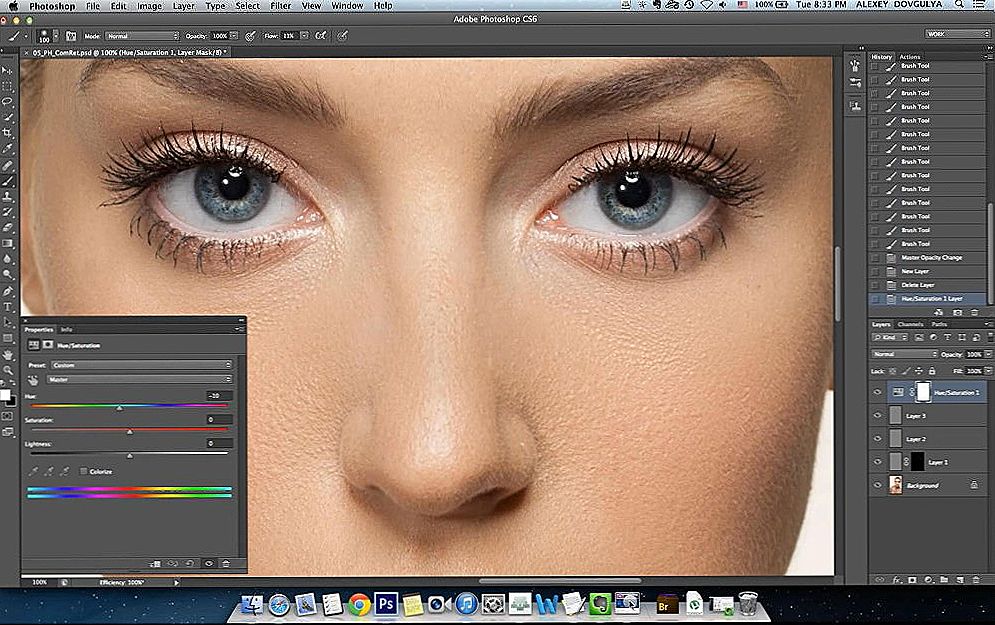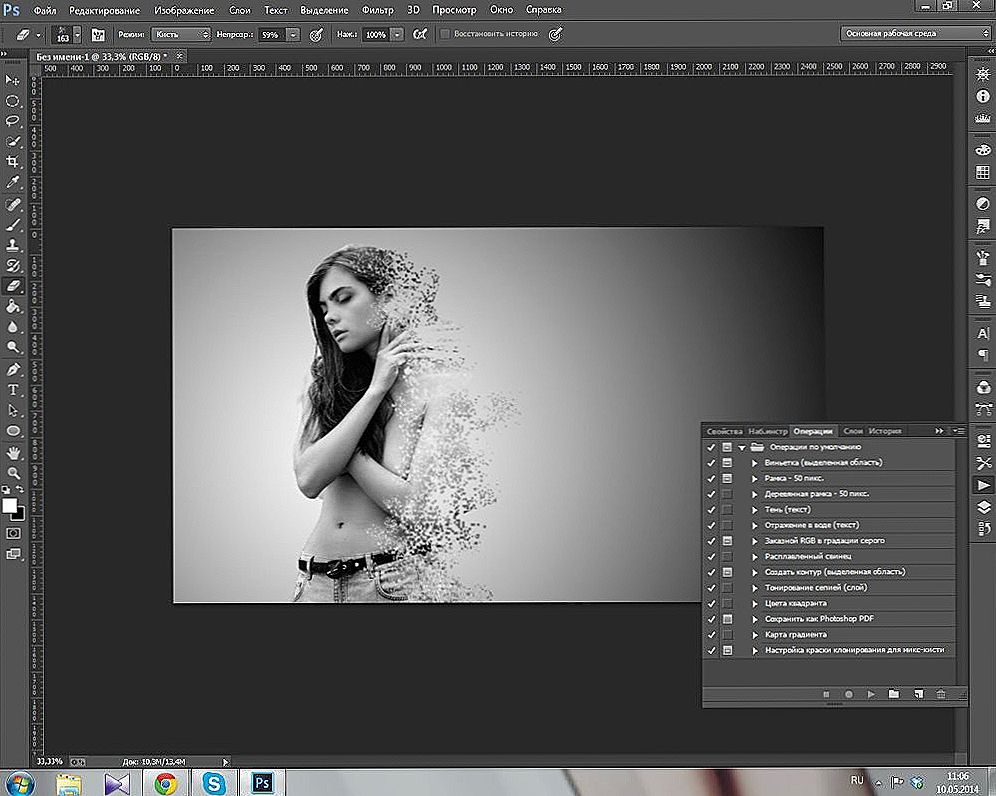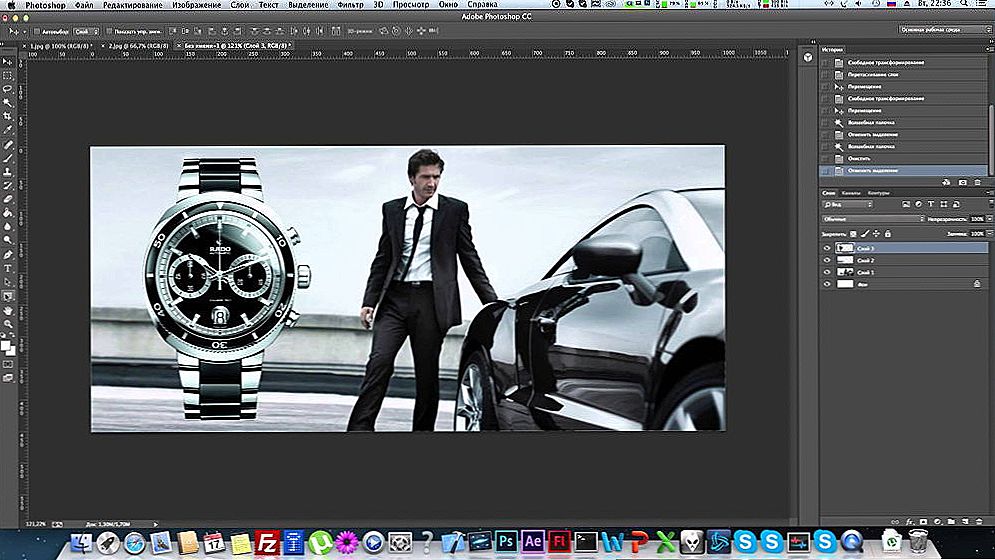"Čahura" je površina formirana odmatanjem rubova materijala. Jednostavnim riječima, ovo je rezni kut između dvije ravne linije. Nalazi se svugdje, u inženjeringu, proizvodnji namještaja i drugim područjima. Dakle, potrebno je istaknuti dva načina na koji možete napraviti širinu u AutoCAD-u - to je duljina i kut (udaljenost se uzima na dvije strane od baze.

sadržaj
- 1 Metoda 1
- 2 Metoda 2
- 3 Automatsko rezanje svih kutova polilina
- 4 Pogreška "Segmenti nisu koplanarni"
- 5 Korisne naredbe i varijable
Metoda 1
Nazovite "BACKGROUND" ili otvorite karticu "Home", ploču "Edit" - blok "Mate / Chamfer / Curve Connection".

Na naredbenoj liniji će se pojaviti poruka.
I učinite sljedeće:
- Odaberite opciju "Duljina", program će dati zahtjev "Prva duljina <0.0000>" - unesite potrebnu vrijednost (na primjer, 3/10 // 100) i pritisnite "Enter" i postavite drugu duljinu za isti princip.

Odaberite duljinu širenja u Autocadu
- Početna poruka će biti vraćena. Sada, pomoću miša, kliknite na prvi segment, označeni segment bit će označen ili označen u kurzivu.
- Zatim pomaknite pokazivač na drugu stranu i ako je sve ispravno učinjeno, program će pokazati kakav će oblik izgledati nakon primjene naredbe, ako je sve u redu, kliknite na drugu stranu mišem.
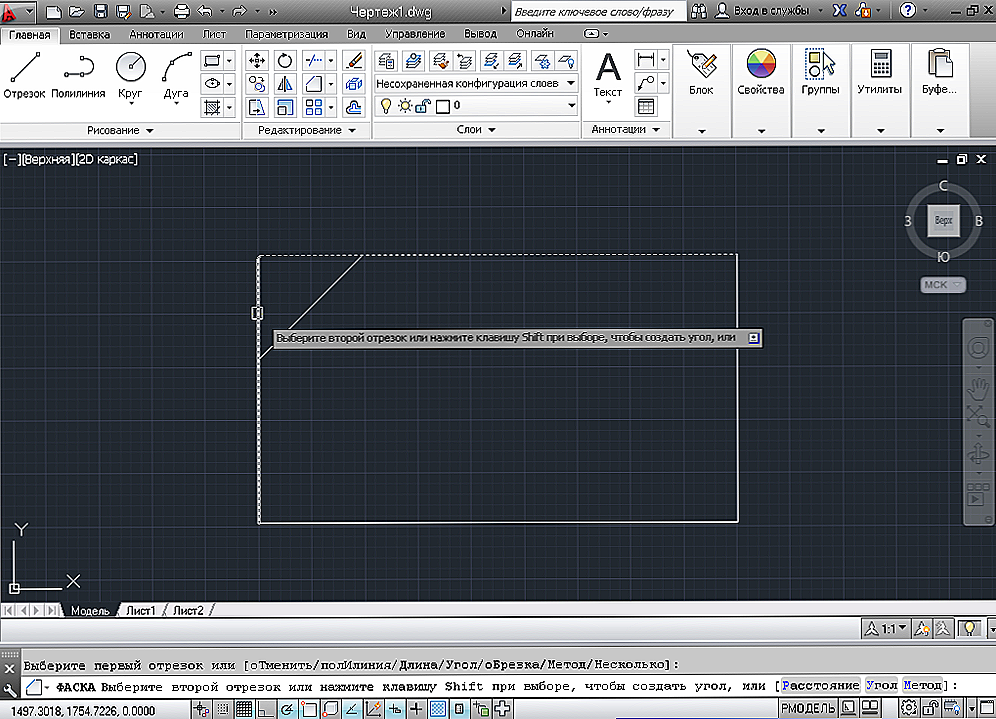
Metoda 2
Po istom načelu kao što je gore opisano, aktivirajte "PAKIRAN", ali umjesto opcije "Dužina" navedite "Kut".
- Unesite u zahtjevu vrijednost prve dužine, u drugom - kut u stupnjevima i pritisnite "Enter".

Prvi kut promjera
- I opet, analogno prvoj opisanoj metodi, označite prvi i drugi segment, kao rezultat, dobijte rezne stranice prema navedenim parametrima.
Oba prva i druga opcija opisane su pomoću podupirača "Trimming".
Sada biste trebali obratiti pozornost na podupirač "Bez podrezivanja":
- Nakon što nazovete naredbu, kliknite gumb "Trimming", nakon otvaranja će se ponuditi dvije opcije: "S podrezivanjem" i "Bez rezanja", odnosno, odaberite drugu.

Mogućnost trimiranja
- Zatim odaberite jednu od metoda "Dužina" ili "Kut" koja vam odgovara i nanesite je na oblik.
- Kao što možete vidjeti, "Bez trim" šavova je neovisni primitivni objekt (segment) i može se uređivati odvojeno od glavne figure.
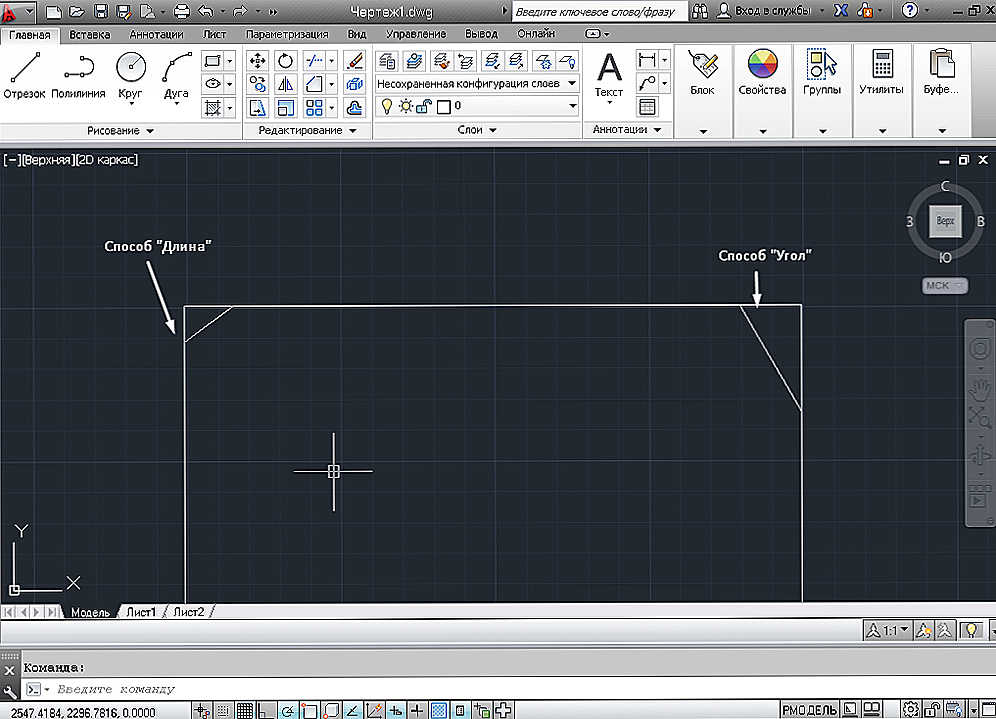
Automatsko rezanje svih kutova polilina
Polilina je predstavnik složenih primitivnosti, koji se sastoji od nekoliko povezanih pravocrtnih i / ili luknih segmenata koji predstavljaju jedan objekt.
Nazovite naredbu i u otvorenom upitu odaberite "polilinu".

Ostaje samo da premjestite pokazivač preko zatvorene poligone, u ovom slučaju pravokutnika i kliknite na jednu od strana oblika.
Pogreška "Segmenti nisu koplanarni"
Ako se prilikom pokušaja upotrebe naredbe pojavi pogreška "Segmenti nisu koplanarni", jedan od vrhova nije na istoj razini s ostalima.
Da biste riješili pogrešku, učinite sljedeće:
- Označite sve linije koje treba mijenjati i nazovite "Nekretnine".
- Za "Start Z" i "End Z", navedite vrijednost "0".
Korisne naredbe i varijable
- "COUNTING" - za rubove zaokruživanja;
- "RECTANGLE" - za izgradnju zatvorene poliline u obliku pravokutnika;
- "CHAMFERA" / "CHAMFERB" - za postavljanje prve i druge udaljenosti;
- "CHAMFERC" - postavljanje duljine;
- "CHAMFERD" - postavite kut;
- "CHAMMODE" - postavljanje načina unosa;
- "PREZENTACIJA COMMANDA" - pregled rezultata zapovijedanja (primjenjivo za "RASVJETANJE", "ISKLJUČIVANJE", "POVRŠAVANJE", "KOPIRANJE";
- "SIMILARNOST", "CUT";
- "OFFSETGAPTYPE" - prilagođava obradu praznina u razmaku kada mijenja položaj poliline;
- "FASKAKROMKI" - rubovi kose 3D tel.
Kao što je spomenuto na početku članka, polja primjene takvog elementa kao "FASKA" su nevjerojatno opsežna, pa stoga treba proučiti sve nijanse njezina stvaranja i uređivanja maksimalno vrijeme i pažnju.